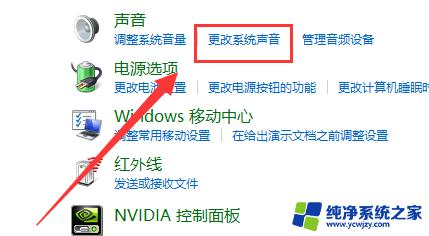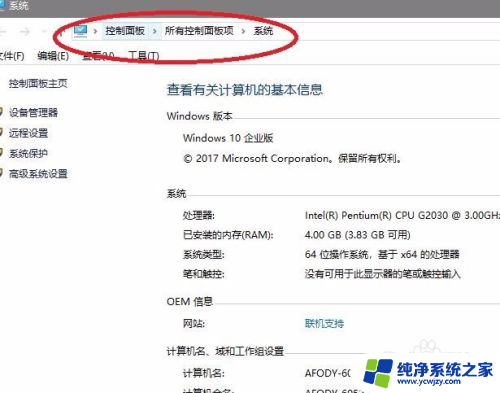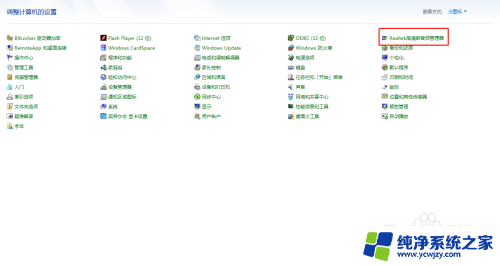电脑上音乐怎么没有声音 电脑放歌没有声音的解决方法
更新时间:2023-10-27 15:41:51作者:jiang
电脑上音乐怎么没有声音,在现代社会电脑已经成为人们生活中不可或缺的工具之一,有时我们在电脑上播放音乐时却发现没有声音,这无疑会让我们感到困惑和失望。为什么会发生这种情况呢?电脑上音乐没有声音的问题可能有多种原因,例如音量设置不正确、驱动程序损坏、音频输出设备故障等等。幸运的是我们可以尝试一些简单的方法来解决这个问题,使我们能够重新享受到美妙的音乐。接下来我将为大家介绍一些解决电脑上音乐没有声音的方法,希望能对大家有所帮助。
具体步骤:
1在工具栏搜索框搜索“控制面板”,打开控制面板。 2选择“声音”选项。
2选择“声音”选项。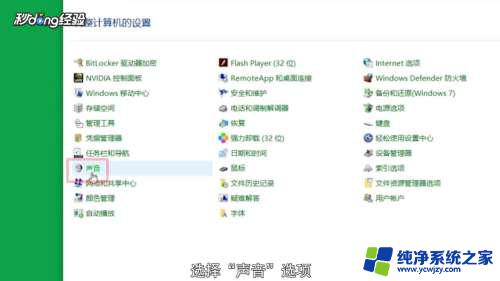 3点击选择“声音”选项卡。
3点击选择“声音”选项卡。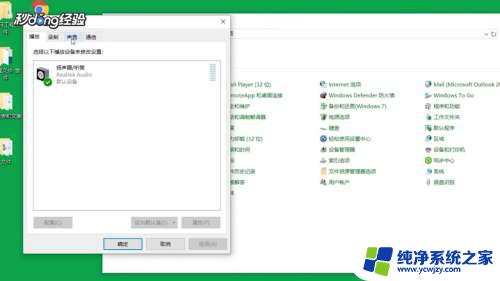 4点击“声音方案”下的倒三角形。
4点击“声音方案”下的倒三角形。 5选择“windows默认”。
5选择“windows默认”。 6点击“确定”保存即可。
6点击“确定”保存即可。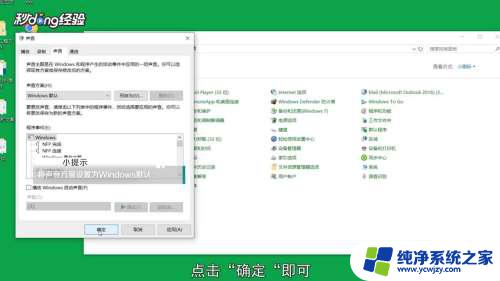 7总结如下。
7总结如下。
以上是关于电脑无声的解决方法,希望对遇到相同问题的用户有所帮助。